想使用POCO相机快速将照片美化,该怎么操作呢?以下文章就为你们带来了POCO相机将图片快速美化的具体操作流程。
1、首先,下载安软市场新版的POCO相机,直接点击【美化】进入美化界面:

2、选择自己手机的上面的图片,或者拍照的图片,进入美化状态,最核心的功能都显示在底栏的目录中:

3、常用人像处理一般选择进入【情景】里面选择美白嫩肤1,效果如下:

4、确定好以后确认右下角的对勾,进入常用的人物滤镜都在这里:
5、基础的滤镜处理好了以后,最后锐化让图片看上去更舒服:
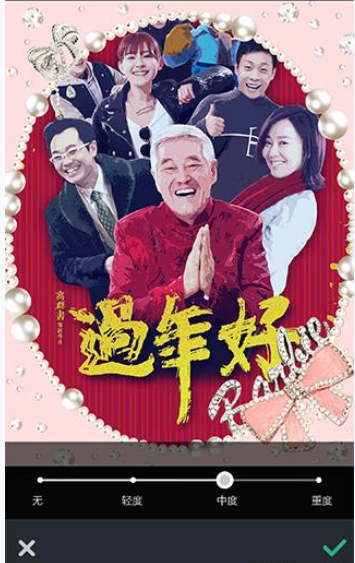
上文就是小编为你们带来的POCO相机将图片快速美化的具体操作流程,你们都明白了吗?
 天极下载
天极下载































































